华硕大厅怎么改存储路径? |
您所在的位置:网站首页 › oppo浏览器默认下载地址怎么改 › 华硕大厅怎么改存储路径? |
华硕大厅怎么改存储路径?
|
华硕大厅是一款提供下载应用软件和卸载应用程序的软件,在该软件中提供的应用程序很丰富,我们可以通过该软件下载安装自己需要的应用,那么就需要设置一下应用的存储路径,只需要进入到该软件中的设置窗口中进行设置即可,你可以选择自己平时经常下载应用软件的磁盘文件夹中,并且在设置存储路径的页面中还可以查看自己平时下载的相关应用软件,下方是关于如何使用华硕大厅更改存储路径的具体操作方法,如果你需要的情况下可以看看方法教程,希望对大家有所帮助。 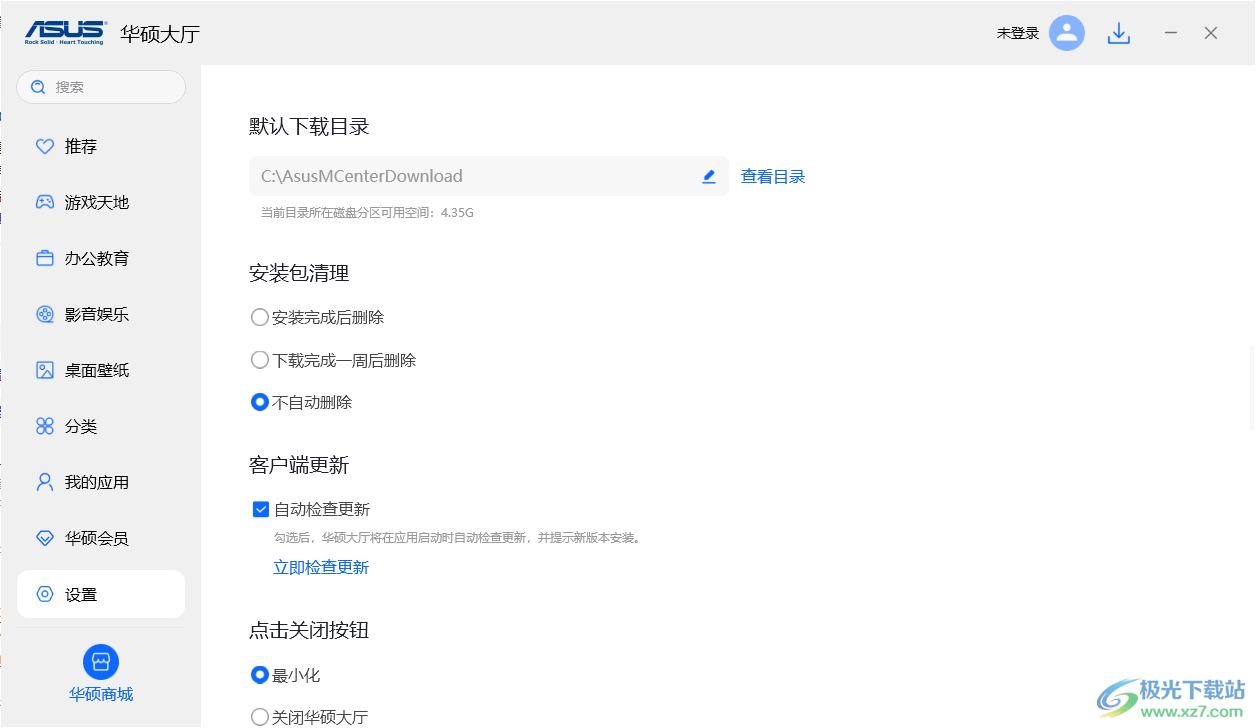 方法步骤 方法步骤1.首先我们需要点击打开华硕大厅,在打开的窗口中直接在左侧的位置点击【设置】选项进入。 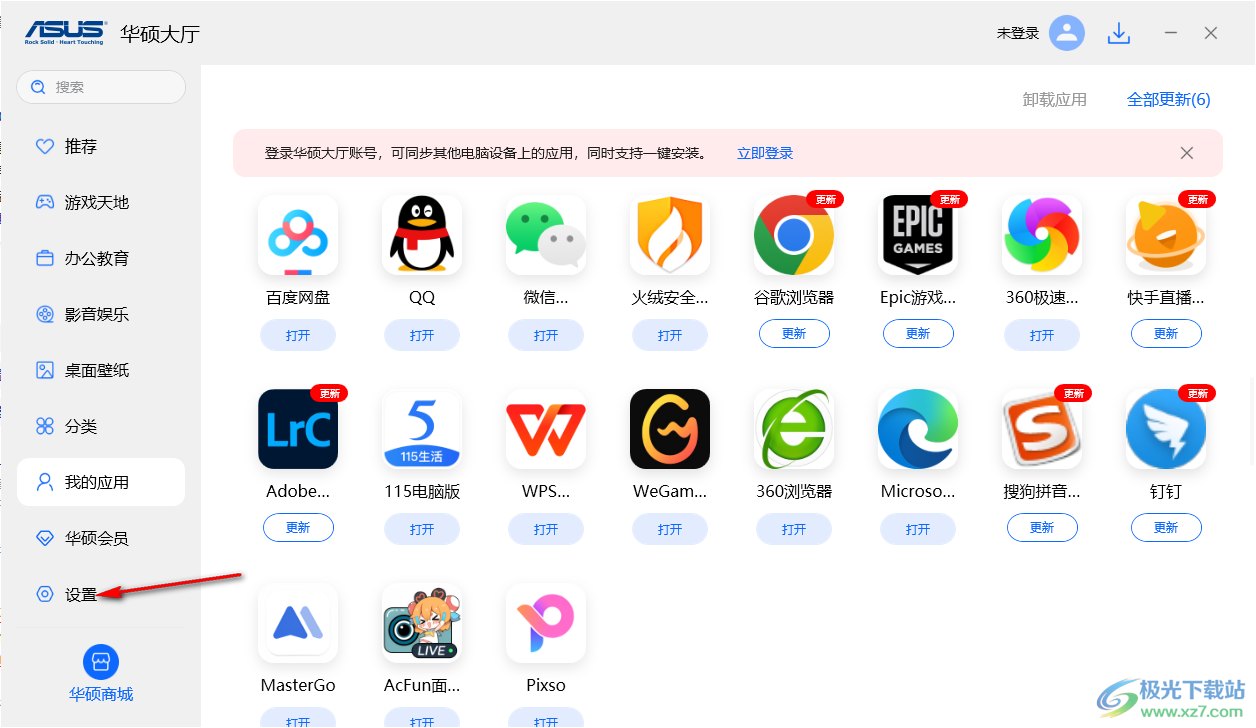 2.这时,在页面右侧的位置即可查看到默认下载目录选项,将后面的编辑图标按钮进行点击打开。 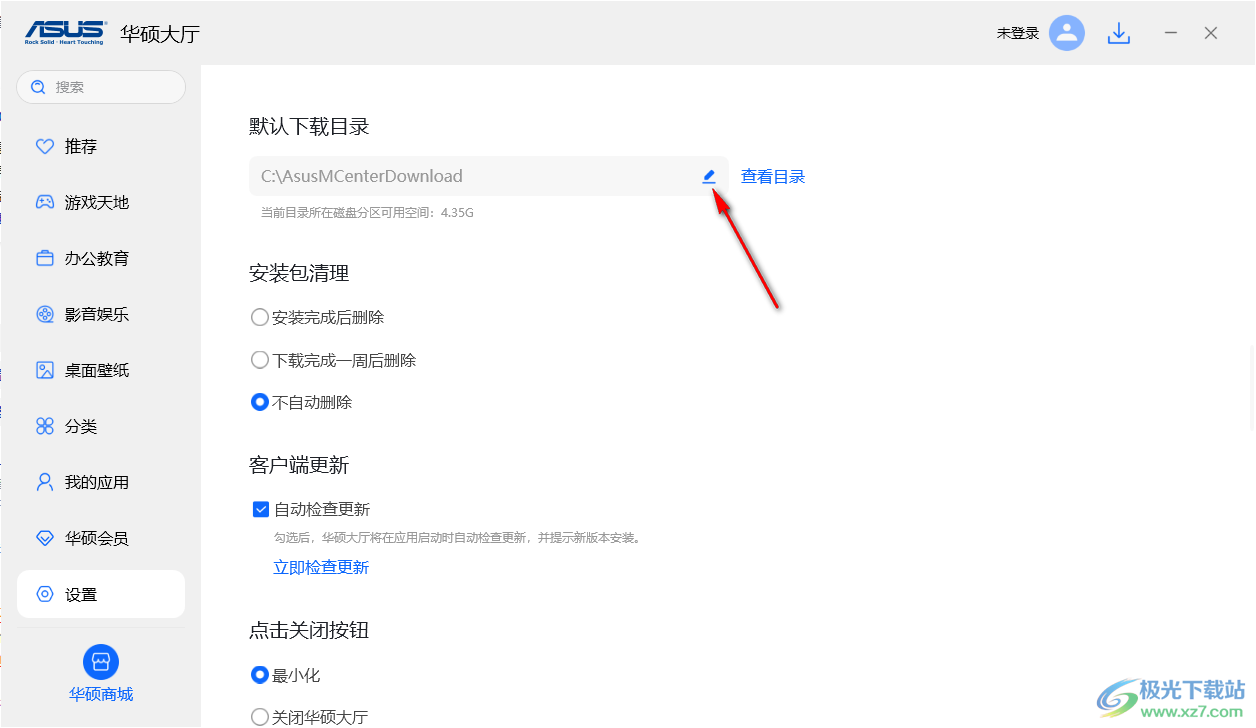 3.随后即可在页面上打开修改存储路径的窗口,根据自己的需求进行选择文件夹路径就好了,如图所示。 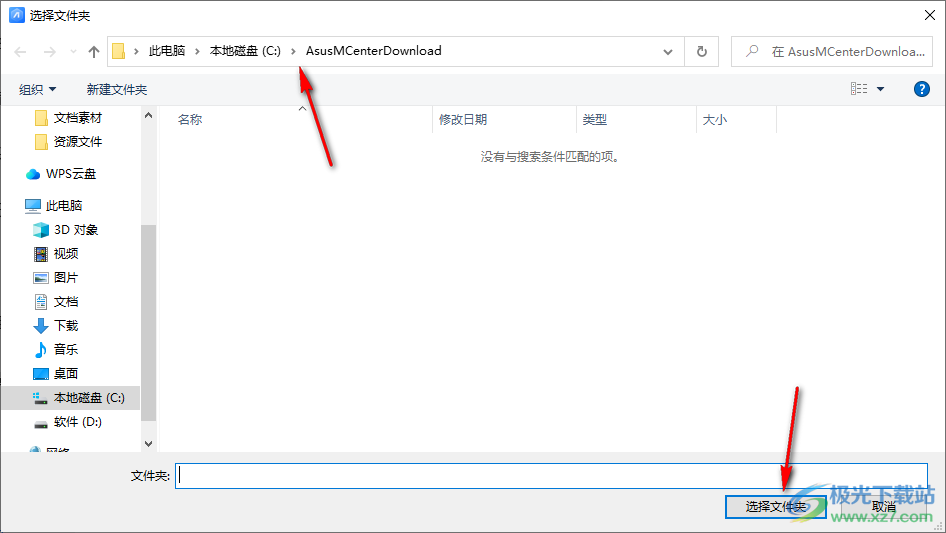 4.在设置存储路径的窗口中还可以点击【查看目录】按钮,查看自己平时下载的应用软件。 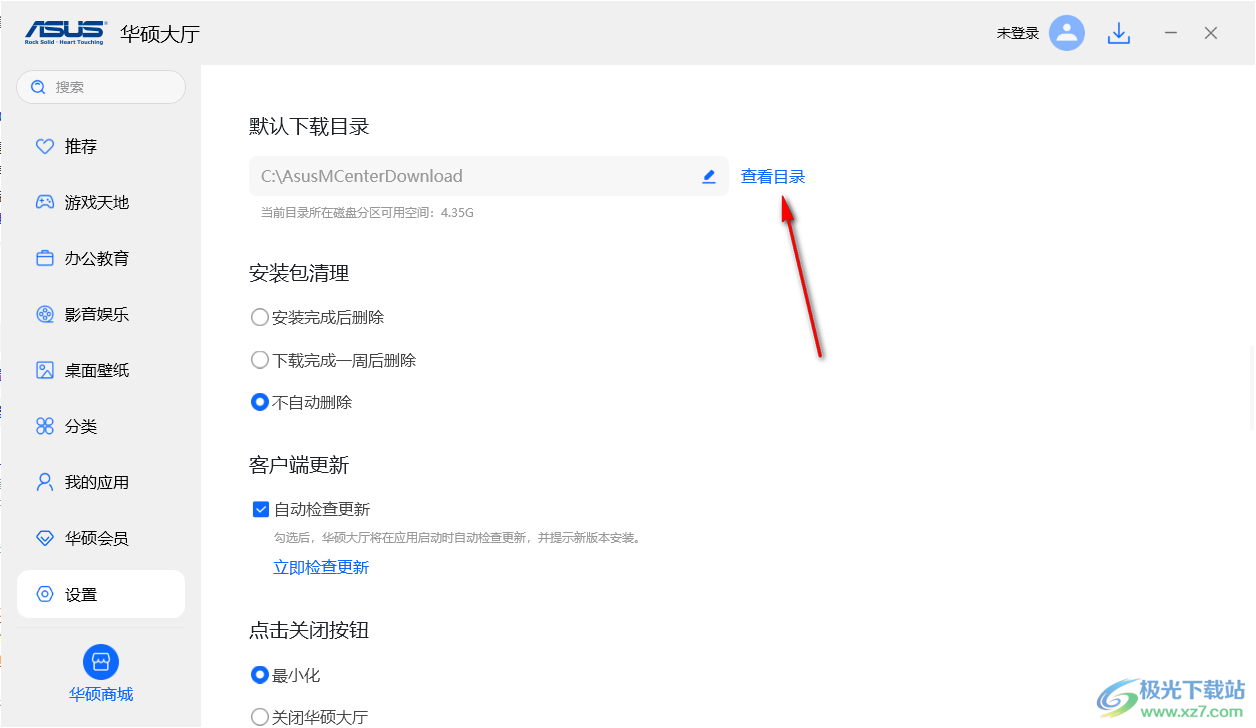 5.当你打开下载的应用软件的窗口之后,如果你平时有下载应用,那么在该窗口中即可查看到,小编这里没有下载相关内容,因此是空白。 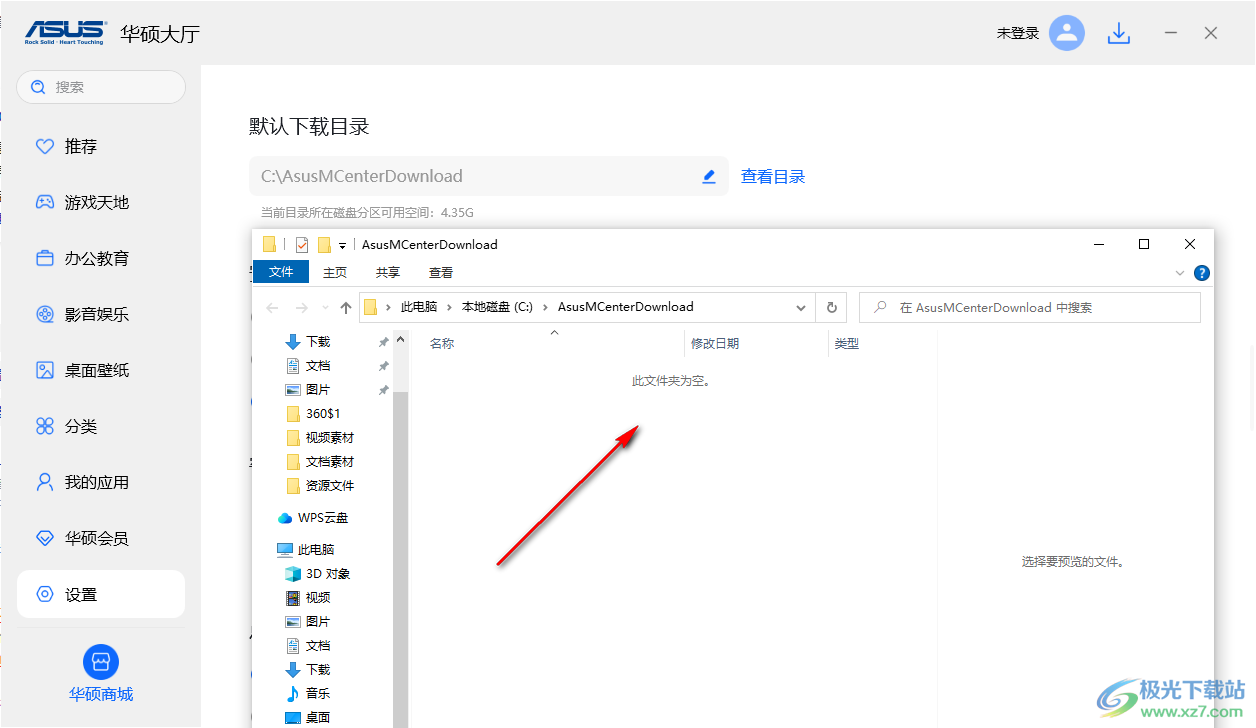 以上就是关于如何使用华硕大厅更改存储路径的具体操作方法,该软件中可以进行应用软件的下载和卸载操作,以及可以将应用的存储路径进行更改操作一下,按照上述的方法教程进行操作就好了,感兴趣的话可以试试。  华硕大厅电脑版 大小:10.5 MB版本:v1.4.0.1 官方版环境:WinXP, Win7, Win8, Win10, WinAll 进入下载 |
【本文地址】